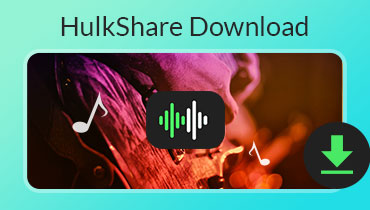Xbox One에서 음악을 재생하기위한 궁극의 가이드
Xbox One 용 Apple Music 앱이 있습니까? Xbox One에서 Apple Music을 재생하는 방법?
Xbox One Store는 게임을 플레이하는 동안 백그라운드에서 작동 할 수있는 다양한 음악 앱을 제공합니다. Spotify, Pandora, iHeartRadio, MyTube, SoundCloud 등을 통해 음악을 즐길 수 있습니다. 그러나 Xbox One 게임 콘솔 용 Apple Music 앱은 없습니다. 궁금 할 수도 있습니다. Xbox One에서 휴대폰으로 음악을 재생하는 방법?
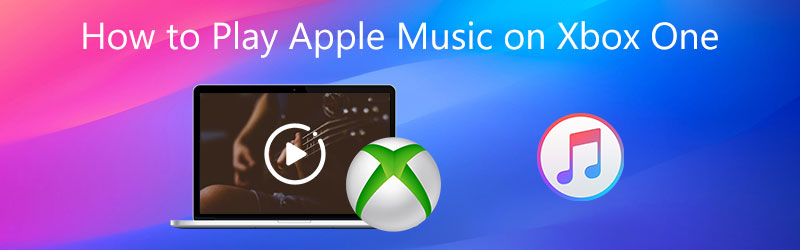
귀하의 필요를 고려하여 귀하를 도울 수있는 2 가지 효과적인 방법을 공유하고자합니다. Xbox One에서 음악 재생. Xbox One에서 게임을하는 동안 선호하는 음악 재생 방법을 선택할 수 있습니다.

1 부. Xbox One에서 Apple 음악을 재생하는 방법
Xbox One에서 게임하는 동안 음악을 재생하고 싶으십니까? Microsoft Xbox One을 사용하면 USB 1.0, 2.0 또는 3.0 이동식 드라이브에서 미디어 파일을 재생할 수 있습니다. 따라서 Xbox One에서 재생할 수 있도록 Apple Music 노래를 USB 드라이브에 다운로드하고 저장할 수 있습니다.
DRM으로 보호 된 Apple Music 노래는 Xbox One에서 지원할 수 없습니다. 따라서 Apple Music을 MP3와 같은 Xbox One 미디어 플레이어 앱 지원 형식으로 변환해야합니다. 여기에서는 전문 Apple Music 변환 소프트웨어를 강력히 권장합니다. Vidmore 비디오 컨버터 Apple Music 또는 iTunes 노래를 MP3로 변환하는 데 도움이됩니다.
- Apple Music을 MP3와 같은 Xbox One 지원 오디오 형식으로 변환합니다.
- 품질 손실없이 비디오 및 오디오를 200 개 이상의 형식으로 변환합니다.
- Xbox One 및 PS5 / PS4와 같은 다양한 형식과 장치를 지원합니다.
- 자르기, 회전, 향상, 3D, 자르기, 병합 등과 같은 편집 기능을 제공합니다.

1 단계. 먼저 컴퓨터에서이 Apple Music을 Xbox One으로 변환하는 소프트웨어를 무료로 다운로드, 설치 및 실행해야합니다. 위의 다운로드 버튼을 두 번 클릭 한 다음 지침에 따라 수행 할 수 있습니다.
2 단계. 이 Apple Music 변환기를 입력 할 때 변환기 특색. 딸깍 하는 소리 파일 추가 버튼 또는 큰 + 아이콘을 클릭하여 변환하려는 음악 파일을 가져옵니다. 한 번에 하나 이상의 오디오 파일을 변환할 수 있습니다.

3 단계. 음악이로드 된 후 각 노래의 몇 가지 기본 정보를 볼 수 있습니다. 음악 파일의 오른쪽에서 다음과 같은 적절한 출력 형식을 선택할 수 있습니다. MP3 변환을 위해. 이 단계에서 변환 된 음악의 대상 파일 폴더를 선택할 수 있습니다.
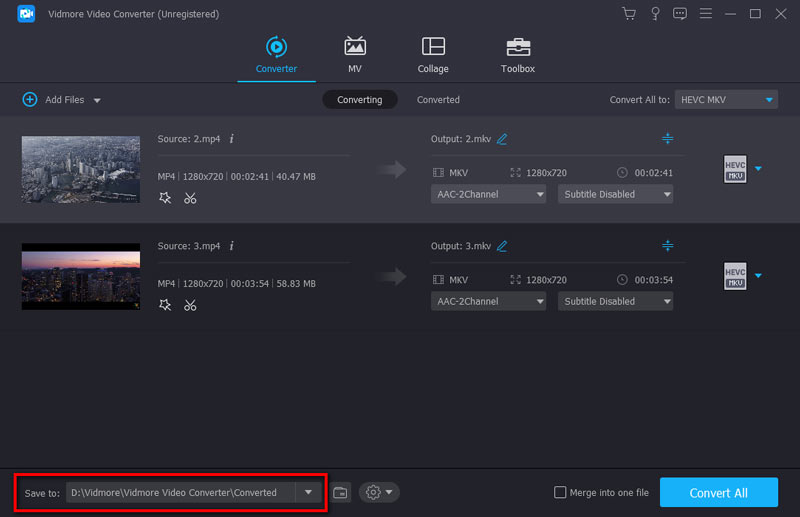
4 단계. 딸깍 하는 소리 모두 변환 버튼을 눌러 Apple Music에서 Xbox One으로 변환을 시작합니다. 고급 가속 기술을 채택하여 초고속 변환 속도를 제공 할 수 있습니다. 더 중요한 것은 변환 중에 오디오 품질 손실이 없다는 것입니다.
5 단계. 그런 다음 이러한 변환 된 Apple Music 파일을 USB 드라이브에 복사 한 다음 Xbox One에 연결할 수 있습니다. Xbox One에서 게임하는 동안 간단한 배경 음악 플레이어를 열어 음악을 재생할 수 있습니다.
동안 Xbox One에서 DVD가 재생되지 않음,이 소프트웨어는 DVD를 Xbox One 지원 형식으로 변환하는데도 도움이됩니다.
2 부. 전화에서 Xbox One에서 음악을 재생하는 방법
휴대폰에서 Xbox One에서 음악을 재생하려면 다음을 신뢰할 수 있습니다. AirServer. Xbox One 스토어에서 설치 한 후 다음 가이드에 따라 Xbox One에서 Apple Music을 재생해야합니다.
1 단계. Xbox One의 스토어로 이동하여 AirServer Xbox Edition을 다운로드하십시오. 무료 평가판을 선택하여 이 앱을 무료로 사용해 볼 수 있습니다. AirServer의 정식 버전은 $20입니다.
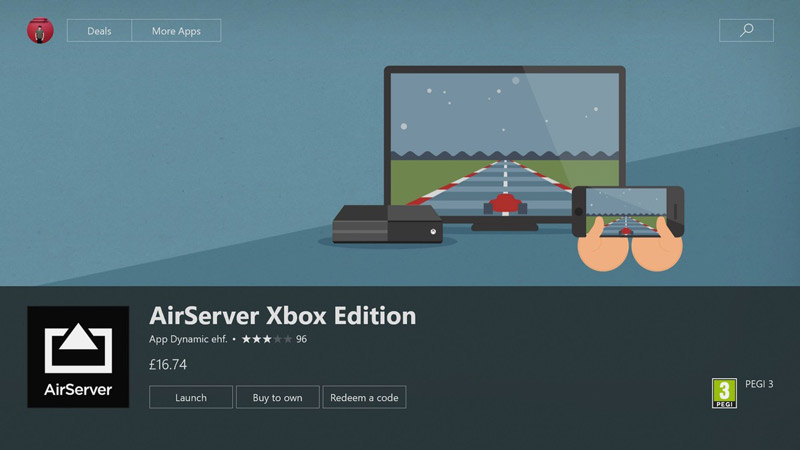
2 단계. Xbox One에서 AirServer를 열고 ㅏ 화면에 표시하려면 QR 코드.
3 단계. iPhone으로 돌아가 설치 AirServer 연결 App Store의 앱.
4 단계. AirServer Connect를 열고 QR 코드 스캔. 카메라 액세스를 허용해야합니다. 그런 다음 Xbox One에서 QR 코드를 스캔합니다. 여기에서 Xbox One이 AirPlay 장치로 검색되는지 확인해야합니다.
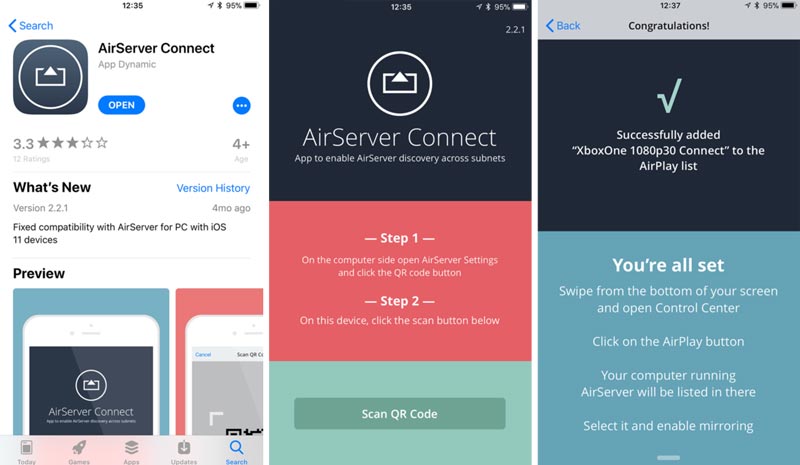
5 단계. 열다 애플 뮤직 앱에서 Xbox One에서 재생하려는 노래를 재생합니다. 탭 AirPlay 재생 화면 하단의 아이콘을 클릭 한 다음 Xbox One을 선택합니다. 성공적으로 수리하면 Apple Music이 Xbox One에서 재생됩니다.
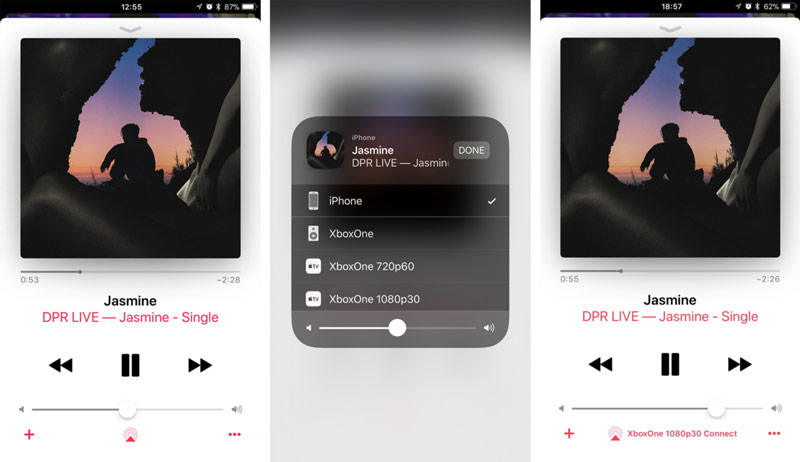
파트 3. Xbox One에서 Apple Music을 재생하는 방법에 대한 FAQ
질문 1. Apple Music을 어떻게 활성화합니까?
iPhone, iPad 또는 iPod touch에서 Apple Music 앱을 열고 하단에서 지금 듣기를 탭합니다. 그런 다음 오른쪽 상단 모서리에있는 계정 프로필을 탭할 수 있습니다. Apple ID 및 암호로 로그인하여 Apple Music을 쉽게 활성화 할 수 있습니다.
질문 2. iPhone 사용자에게 Apple Music은 무료입니까?
예, Apple Music은 iOS 사용자에게 무료입니다. iPhone 사용자는 유료 구독없이 Apple Music을 사용할 수 있습니다. Apple Music은 오프라인 듣기, 트랙 건너 뛰기, 더 많은 음악 추천 등과 같은 더 많은 기능에 대한 유료 멤버십을 제공합니다.
질문 3. Apple Music과 iTunes의 차이점은 무엇입니까?
Apple Music은 하나의 구독 기반 스트리밍 서비스입니다. 월간 구독료를 통해 모든 유형의 노래에 액세스 할 수 있습니다. iTunes는 음악을 구입하고 다운로드 할 수있는 뮤직 스토어와 비슷합니다. 노래 나 앨범을 하나씩 구매해야합니다.
결론
Xbox One에서 음악을 재생하는 방법? 이 게시물을 읽은 후 Xbox 게임 콘솔에서 음악을 재생하는 두 가지 효과적인 솔루션을 얻을 수 있습니다. Xbox One에서 Apple Music을 재생하는 방법에 대해 여전히 질문이있는 경우 댓글 부분에 메시지를 남길 수 있습니다.